Что такое пкм 1с
Перед описанием методик настройки оборудования несколько общих правил и рекомендаций о том как использовать программный комплекс (ПКМ) в трех самых распространенных вариантах конфигураций (см. раздел Возможности главы "Программный комплекс (ПКМ) Астра-Pro" ).
1. Как пользоваться ПКМ в случае установки совместно с сервером БД на одном компьютере
Основной мотив такого случая: у инженера-инсталлятора имеется компьютер, предназначенный для настроек и обслуживания нескольких систем разных объектов, которые он будет сопровождать.
Предполагается отсутствие у инженера-инсталлятора опыта работ.
1.1. На компьютер установить ПКМ при подключении к Internet с трафиком не менее 300 мБ. Установку проводить по одному из вариантов, описанных в главе " Как установить ПКМ на компьютеры ".
1.2. При первичной установке в варианте с автоматической установкой SQL-сервера при прохождении шага по п. 1.10 появится окно с предложением подтвердить наименования БД.
1.3. Сразу же после завершения установки запустить Менеджер Ядра и проверить подключение Ядра именно к этим БД

1.4. Дальнейшее первое подключение ППКОП с помощью USB-кабеля приведет к автоматическому подключению его к службе Ядра. Это подключение будет сопровождаться появлением номера виртуального COM-порта в поле "Интерфейс ППКОП" Менеджера Ядра

Подробности о первом подключении и последовательности действий в главе " Первое подключение нового ППКОП ".
1.5. В результате настройки системы будет формироваться БД настроек для ППКОП системы, размещаемой на объекте "Коттедж Иванова ИИ". Каждое следующее подключение будет выполняться к Ядру с БД с выбранными наименованиями. Если в процессе настройки PIN-код Инженера будет изменен согласно требований нормативной документации (см. раздел Структура прав в главе "ППКОП серии Pro" ), то каждое подключение должно сопровождаться вводом этого измененного PIN-кода.
Настоятельно рекомендуется измененный PIN-код Инженера сохранять (записывать и т. п.) любым удобным способом с указанием наименований БД или объекта. В случае утраты неизбежна процедура сброса настроек в заводские значения с полным повтором всех работ по настройке системы.
1.6. Предположительно инженеру-инсталлятору необходимо выполнять настройку еще одной системы ОПС, размещаемой на другом объекте. Например объекта "Торговый Дом" с комплектом оборудования на основе ППКОП Астра-8945 Pro.
Для этого открыть Менеджер БД вводом текущего PIN-кода и выбрать в меню создание новых БД

Создание новых проводить по очереди БД настроек и БД событий с новыми наименованиями

1.7. Для каждой из БД (настроек и событий) нажимая кнопки "Подключена" открыть списки выбора и произвести выбор вновь созданных БД.

Дождаться подтверждения об успехе перехода Ядра на вновь созданные БД.
Новые БД для объекта "Торговый Дом" являются такими же "пустыми и чистыми", какими были вновь созданные для первого объекта "Коттедж Иванова ИИ". В них присутствует только лишь предустановленный PIN-код Инженера по умолчанию «1 2 3 4 5 6». Поэтому выход из Менеджера БД возможен вводом именно этого PIN-кода по умолчанию. В дальнейшем PIN-кода Инженера будет изменен.
Таким образом каждому комплекту БД каждого объекта будет соответствовать свой PIN-код Инженера, выбранный по воле инженера-инсталлятора.
Настоятельно рекомендуется вести реестр объектов с PIN-кодами Инженера любым удобным способом.
1.8. По завершению настроек системы каждого объекта выполнить резервное копирование БД настроек. Эта операция необходима для 3-х основных целей:
Для этого открыть Менеджер БД и выбрать в меню резервное копирование БД


В папке по адресу C:\Program Files\Microsoft SQL Server\MSSQL14.SQLEXPRESS\MSSQL\Backup будет создан файл резервной копии с указанным наименованием.
1.9. При переносе БД настроек на другой компьютер установить на нем ПКМ по методике из главы " Как установить ПКМ на компьютеры " с созданием названий БД по умолчанию. Файлы резевной копии БД настроек и резервной копии БД событий любым способом перенести на этот компьютер. Поместить их в папку с любым наименованием, созданную в корневом каталоге диска C:\. Например, "Сторонние БД"

1.10. Открыть Менеджер БД и выбрать в меню восстановление из резервных копий

В открывшемся окне необходимо заполнить пустые поля. Для этого нажать кнопку навигации



Установить флажок (" √ ") в поле "Подключить систему Астра Pro к восстановленной БД" только в случае, если PIN-код Инженера восстанавливаемой БД известен.
Если PIN-код инженера неизвестен, установка недопустима, так как приведет к последующей невозможности закрытия Менеджера БД. А в случае, если он будет закрыт принудительно через Диспетчер задач Windows, последующие подключения любых ППКОП будут невозможны. Лечиться такая ситуация будет только переустановкой ПКМ.
Флажок (" √ ") в поле "Обновить БД. " принять по умолчанию. Подробности в главе " Обновление ПО устройств ".

В случае невосстановления сделать скрин лога и обратиться в службу технической поддержки ТЕКО .
1.12. По окончании восстановления произойдет автоматическое переключение Ядра на восстановленную БД, если эта процедура была заявлена в п. 1.10 установкой соответствующего флажка (" √ ")

Для анализа БД событий на стороннем компьютере обязательна передача на него комплекта БД настроек и БД событий.
1.13. Модуль обновления ПО независим от функционирования Ядра и может быть установлен на любой компьютер индивидуально и самостоятельно. Работа с Модулем обновления ПО подробно рассмотрена в последующих главах начиная с главы " Обновление ПО устройств ".
1.14. Работа с модулем Монитор подробно описана в главе " Настройка локального мониторинга ".
1.15. Подробные методики по настройке оборудования с помрщью Модуля настройки приведены в группе глав начиная с " Первое подключение нового ППКОП ".
2. Как пользоваться ПКМ для настройки нескольких систем ОПС с разными версиями ПО ПКМ и ППКОП
2.1. В случае использования ПКМ и ППКОП одной версии для разных объектов их БД должны быть созданы и поименованы так, как это рекомендовано в п.1.6 предыдущего раздела. При переходе от объекта к объекту инженеру-инсталлятору использовать Менеджер БД для соответствующих переключений БД, как это рекомендовано в п.1.7 .
2.2. Настоящий комплект программного обеспечения ППКОП и ПКМ (5-е поколение) не предусматривает возможности апгрейда ППКОП предыдущих версий из-за аппаратных изменений в ППКОП. Однако у любого инженера-инсталлятора неизбежно может возникнуть ситуация, когда первой была создана и запущена в эксплуатацию система с ППКОП, имеющим более древнюю версию ПО, и ее необходимо обслуживать. Кроме этого достаточно много ППКОП предыдущих версий находится в торговой сети, и их можно и нужно использовать по назначению в рамках их возможностей.
В этих условиях главная рекомендация - для настроек и последующего обслуживания каждой системы применять свой соответствующий ПКМ.
Удалить установленную версию ПКМ без сожалений, процедура длится доли минуты.
Распаковать новый, полученный с сайта, актуальный файл установщика, и запустить установку по методу раздела 3. Установка ПКМ на компьютер, имеющий установленный SQL-сервер главы "Как установить ПКМ на компьютеры" .
При необходимости возврата к обслуживанию системы иной версии использовать аналогичную процедуру переустановки.
Для выполнения быстрых переустановок рекомендуется всегда хранить на компьютере маленький реестр-таблицу с наименованиями БД объектов, версий ПКМ и PIN-кодов Инженеров, а так же хранить распакованные дистрибутивы ПКМ разных использованных версий, чтобы при возникновении необходимости не обращаться на сайт всякий раз для скачивания.
Это невозможно без физической замены ППКОП и создания системы заново.
3. Как использовать ПКМ в случае распределенной установки на компьютерах в локальной сети (LAN)
Основной мотив такого случая: на объекте предполагается стационарное компьютерное наблюдение с системой ОПС. При этом имеется компьютер, включенный в локальную сеть (LAN) для настроек и обслуживания системы и в ней есть еще компьютеры, на которых предполагается наблюдение.
Условием успешного использования является приобретение инженером-инсталлятором минимального опыта хотя бы на одной успешно настроенной системе ОПС простейшим способом одного компьютера.
3.1. На компьютер, предназначенный для стационарного подключения к ППКОП, установить ПКМ при подключении к Internet с трафиком не менее 300 мБ. Установку проводить по одному из вариантов, описанных в главе " Как установить ПКМ на компьютеры ".
С точки зрения корректных политик безопасности именно на этом компьютере должен функционировать SQL-сервер для постоянного ведения журнала событий. Но могут быть и иные точки зрения.
Предполагается, что установка SQL-сервера производится именно на этот компьютер.
3.2. Во время установки ПКМ при выборе компонентов обязательно предусмотреть установку Ядра. Остальные компоненты целесообразно установить для настройки и отладки системы, хотя впоследствии при эксплуатации они могут не использоваться, за исключением Менеджера БД


3.4. Емкость создаваемой БД событий ограничена, но очень велика (10 ГБ) и практически заполнение ее недостижимо в разумные сроки. Тем не менее по достижению порога заполнения SQL-сервер производит автоматическое принудительное резервирование в папку по адресу C:\Program Files\Microsoft SQL Server\MSSQL14.SQLEXPRESS\MSSQL\Backup с автоматическим присвоением индекса даты и времени.
Для этого в меню Менеджера БД выбрать резервное копирование по расписанию

В дополнительном окне сделать выбор нужного варианта (для примера - выбор ежемесячного расписания)

Кроме этого в случае необходимости немедленного создания резервной копии выполнить процедуру, описанную в п. 1.8 .
Следует помнить, что анализ на любом компьютере любой резервной копии возможен только через процедуру восстановления из нее, описанную в п.1.10 .
3.5. Как правило для наблюдения за системой ОПС крупного объекта могут использоваться несколько компьютеров (рабочих мест) с модулями Монитор. Установку ПКМ на каждый из них произвести с выбором только одного компонента

На следующем шаге работы установщика ввести IP-адрес компьютера в локальной сети, на котором установлено Ядро и SQL-сервер по п.3.2 (адрес получить у системного администратора сети)

Если адрес не был введен при установке или что-то идет неудачно при открытии модуля Монитор, его окно будет пустым с единственным активным пунктом меню "Настройка"

Открыть дополнительное окно настройки и проконтролировать значение IP-адреса, уточнить у системного администратора. Номер порта и время ожидания не корректировать. Повторить попытку подключения. Работоспособность должна быть восстановлена, в противном случае обратиться к администратору сети за помощью

3.6. Работа с модулем Монитор подробно описана в главе " Настройка локального мониторинга ".
3.7. Для настроек системы ОПС крупного объекта может использоваться компьютер с Модулем настройки, находящий в локальной сети (LAN) удаленно от ППКОП. Установку ПКМ на него произвести с выбором только одного компонента (аналогично п. 3.5 )

На следующем шаге работы установщика ввести IP-адрес компьютера в локальной сети, на котором установлено Ядро и SQL-сервер по п.3.2 (адрес получить у системного администратора сети)

Если адрес не был введен при установке или что-то идет неудачно при открытии Модуля настройки, появится предупреждение. Продолжить нажатием кнопки "Да"

Откроется дополнительное окно настройки, в котором проконтролировать значение IP-адреса, уточнить у системного администратора. Номер порта не корректировать. Повторить попытку подключения. Работоспособность должна быть восстановлена, в противном случае обратиться к администратору сети за помощью

3.8. Работа с Модулем настройки подробно описана в главах, начиная с " Первое подключение нового ППКОП "
4. Как использовать ПКМ в случае распределенной установки на компьютерах в локальной сети (LAN) и удаленно в Internet-сети
Основной мотив такого случая: на объекте не предполагается стационарное компьютерное наблюдение за системой ОПС. При этом имеется компьютер, включенный в локальную сеть (LAN) для настроек и обслуживания системы, соединенный с ППКОП системы. Из локальной сети имеется выход в Internet-сети, где удаленно находятся компьютеры, на которых предполагается наблюдение.
Условием успеха является приобретение инженером-инсталлятором и администратором локальной сети минимального опыта на успешно настроенной и функционирующей системе ОПС в локальной сети.
При запросе установщика IP-адреса ввести адрес узла сети, обеспечивающего выход в Internet-сеть

Адрес получить у администратора сети. Он обязан будет выполнить необходимые сетевые настройки для обеспечения постоянного безопасного соединения компьютера с Ядром, подключенного к ППКОП с Internet-сетью. Кроме этого после попытки открытия модуля Монитор и вызова настроек из меню


4.3. Установка Модуля настройки на удаленный в Internet-сеть компьютер допустима, но не рекомендуется, так как из-за сбоев в сети возможна потеря управляемсти ППКОП.
Конечно, многие из новоявленных пользователей, впервые столкнувшихся с объектно-ориентированными системами на основе доступа к основным функциям посредством дополнительных меню, спрашивают о том, что такое «ПКМ». К сожалению, нужно сразу огорчить всех юзеров этого уровня. Не знать, что такое «ПКМ», - значит, не знать вообще ничего.
Что такое «ПКМ» на компьютере
Откровенно говоря, любой пользователь, не знающий, как расшифровывается это сокращение, просто приводит в состояние крайнего недоумения! Ну неужели, даже при самой примитивной попытке интерпретации данного сокращения не может прийти на ум нечто вроде «Правого клика мышью» или аналогичного «Правой кнопки мыши»?

Это и есть понимание того, что такое «ПКМ». Обычно посредством такого клика вызываются дополнительные меню (об этом будет сказано чуть позже). Но для дедушек и бабушек, совершенно не знакомых с устройством и функционированием операционной системы и использованием ее возможностей через стандартные или дополнительные средства, все же попытаемся рассмотреть этот вопрос наиболее подробно.
Что такое «ПКМ» на клавиатуре
Случается и по-другому. Иногда многие своенравные и якобы всезнающие пользователи задаются вопросом о том, что такое «ПКМ» на клавиатуре ноутбука. Ну, что тут можно ответить? Напрашивается только фраза персонажа Владимира Зеленского из «95 квартала», сказанная ведущему шоу насчет определения самого умного интеллектуала в студии (из соображений корректности напоминать ее не будем).

Да, что это на клавиатуре? Просто набор символов. Правый клик к клавиатуре не имеет абсолютно никакого отношения. Иногда, правда, встречаются вопросы типа этого (что такое «ПКМ»?) в разделах форумов или помощи по программному обеспечению, но там дается четкий ответ, что если ты не знаешь этого, сюда лучше не заходить вообще. Кстати сказать, и сама формулировка вопроса вызывает достаточно много нареканий.
Тут любому, даже начинающему юзеру, следует усвоить, что понятия «ПКМ» и «ЛКМ» различаются только определением кнопки мыши, на которую будет производиться нажатие в данный момент (правая или левая).
Использование контекстных меню
С вызываемыми меню, называемыми контекстными, тоже не все так просто. Обычно они содержат намного больше средств доступа к выделяемому объекту (хоть это и не всегда так).
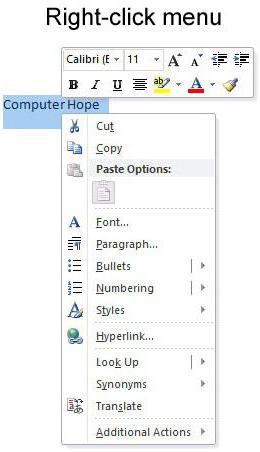
Для простейшего примера можно использовать открытие файла с правами админа в том же «Проводнике» или применение способа просмотра свойств файла или папки (например, размера, длительности звучания или показа, не считая характеристик развертки или битрейта, если это файлы мультимедиа).
Самое главное заблуждение
Наконец, большинство пользователей ассоциирует меню правого клика с использованием ссылки на тот или иной параметр или настройку с панацеей от всех проблем, которые могут иметь компьютерные системы.
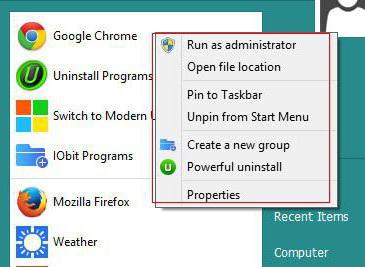
Дело в том, что для доступа к некоторым функциям самой ОС или некоторым возможностям программ этого будет явно недостаточно. Поэтому, прежде чем приступать к изучению компьютерной терминологии, следует четко разобраться, что собой представляют программные продукты и «железные» компоненты, среди которых, кстати, присутствует и манипулятор, называемый мышью. Ею управлять не у всех получается с первого раза. Но пара тренировок – и все будет нормально. И даже правый или левый клик при условии наличия 3-кнопочной мыши будут производиться совершенно элементарно после нескольких предварительных манипуляций.
Остается надеяться, что после прочтения данного материала ни у кого не возникнет вопроса о том, что собой представляет сокращение типа «ПКМ» применительно к его использованию и вызову соответствующих контекстных меню с дополнительными строками доступа к недокументированным или основным настройкам и параметрам.
Кроме всего прочего, следует учесть, что контекстные меню (в отличие от основных) меняют свою структуру только в случае инсталляции программ, самопроизвольно интегрирующих свои команды в систему. Самыми простыми примерами могут служить те же программы-архиваторы вроде WinRAR, WinZIP или 7-Zip. Но и другие приложения способны менять порядок строк и команд, не говоря уже о специализированных утилитах, которые созданы исключительно с этой целью.
При чтении инструкций по выполнению каких-либо действий за компьютером, в них часто можно встретить аббревиатуру ПКМ. Например, одним из пунктов может быть: «Нажать ПКМ» или «Сделать клик ПКМ». Пользователи же, не зная, что это за клавиша, лезут в интернет, пытаясь выяснить, что это за кнопка ПКМ, где она находится на клавиатуре ПК или ноутбука и как вообще расшифровывается аббревиатура ПКМ.
Что такое ПКМ на компьютере | RMB
Что такое ПКМ на компьютере и что значит данное обозначение?
Пример вывода контекстного меню при нажатии ПКМ на рабочем столе Windows:
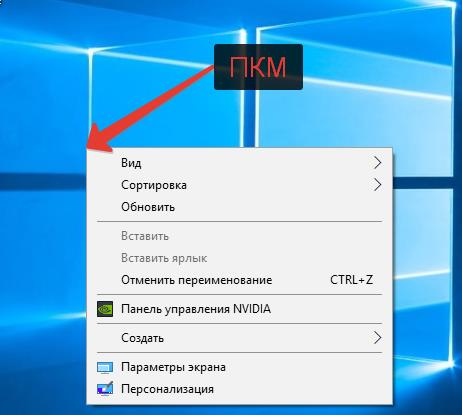
Если кто испытывает сложности при определении где право, а где лево, смотрите фото, где обозначены ПКМ и ЛКМ:

Аналог кнопки ПКМ на клавиатуре: клавиша контекстного меню
Когда у пользователя нет возможности сделать клик правой кнопкой мыши по каким-либо причинам, например, если вдруг ПКМ не работает, то можно использовать аналог кнопки ПКМ на клавиатуре, которая полноценно ее заменяет и выполняет все те же функции по выводу контекстного меню файла или объекта.
Shift + F10 – сочетание горячих клавиш для вызова контекстного меню с клавиатуры, без использования правой кнопки мыши (ПКМ).
Помимо упомянутого выше сочетания клавиш, на современных клавиатурах есть полноценная кнопка вызова контекстного меню. Расположена она между правыми кнопками Windows и Ctrl (см. рисунок ниже) и выглядит как список со стрелочкой, указывающей на один из пунктов.
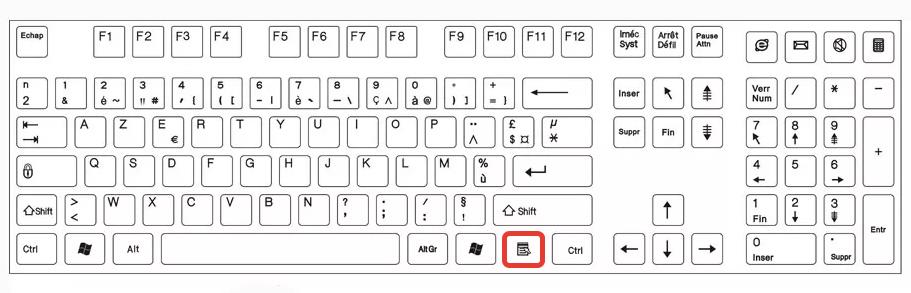
Надеюсь, данная статья помогла разобраться с тем, что значит ПКМ, где находится данная кнопка, а также как заменить управление работой правой кнопкой мышки через использование клавиш на клавиатуре.
Переносной комплект минирования ПКМ-1
"Ветер-М"
Переносной комплект минирования ПКМ-1 является простейшим общевойсковым средством дистанционной установки противотанковых и противопехотных минных полей.
С помощью комплекта личный состав мотострелковых и танковых подразделений может устанавливать противопехотные и противотанковые минные поля из дистанционно устанавливаемых мин перед своим передним краем, в том числе и в условиях непосредственного соприкосновения с противником. Причем установка может производиться как заблаговременно, так и в ходе боя. Это значительно повышает тактические возможности общевойсковых подразделений в обороне.
Комплект состоит из примитивного пускового станка, подрывной машинки ПМ-4 (можно заменять любым источником тока, способным дать ток в 1 ампер и напряжение 3-6 вольт), 2 катушек с кабелем (2x50м.) и сумки для переноски комплекта.
Вес комплекта 2.6 кг.
Станок представляет собой небольшой металлический лист с прикрепленной к нему под углом 45 градусов обоймой с центральным электрическим контактом. с тыльной стороны обоймы имеется два барашка для присоединения центрального (плюсового) и заземляющего (минусового) проводов огневой цепи.
Этот станок предназначен для размещения на нем кассет, внутри которых находятся противопехотные или противотанковые мины и для выстреливания мин из кассет.
Принцип работы предельно прост - при присоединении кассеты к станку, контакты кассеты и станка замыкаются между собой. При подаче электроимпульса от подрывной машинки или любого иного источника тока воспламеняется вышибной пороховой заряд в кассете, который выбрасывает мины на дальность 30-35 метров.
Кассеты с различными типами мин совершенно идентичны по внешнему виду, размерам и различаются лишь маркировкой.
Кассета КСФ-1 содержит 72 противопехотные мины ПФМ-1.
Кассета КСФ-1С-0.5 содержит 36 противопехотных мин ПФМ-1 и 36 ПФМ-1С
Кассета КСФ-1С содержит 64 противопехотные мины ПФМ-1С.
Кассета КСО-1 содержит 8 противопехотных мин ПОМ-1.
Кассета КПОМ-2 содержит 4 противопехотные мины ПОМ-2
Кассета КПТМ-3 содержит 1 противотанковую мину ПТМ-3.
Кассета КПТМ-1 содержит 3 противотанковые мины ПТМ-1.
Ценностью данной системы дистанционного минирования является ее простота; возможность минировать, не выходя из траншеи; устанавливать минные поля внезапно для противника, в нужном месте и в нужное время. Эта система минирования не требует высокой квалификации и пользоваться комплектом могут без затруднений солдаты и сержанты танковых, мотострелковых. артиллерийских и иных подразделений после краткого инструктажа.
Кассеты в состав комплекта не входят, а поставляются как и иные боеприпасы. Более подробно о минных кассетах в статье "Кассеты СДМ".
Источники
1.Инженерные боеприпасы. Руководство по материальной части и применению. Кн. первая. Военное издательство. Москва. 1976г.
2.Инженерные боеприпасы. Руководство по материальной части и применению. Кн. третья. Военное издательство. Москва. 1979г.
3.Инженерные боеприпасы. Руководство по материальной части и применению. Кн.пятая. Военное издательство. Москва. 1987г.
3. Б.В.Варенышев и др. Учебник. Военно-инженерная подготовка. Военное издательство МО СССР. Москва. 1982г.
4.Е.С.Колибернов и др. Справочник офицера инженерных войск. Военное издательство МО СССР. Москва. 1989г.
5.Е.С.Колибернов и др. Инженерное обеспечение боя. Военное издательство МО СССР. Москва. 1984г.
6. Руководство по дистанционному минированию в операции (бою).Военное издательство МО СССР. Москва. 1986г.
7. FM 20-32. Mine/Contermine Operations. Headquarters, Department of the Army, Washington, DC, 30 September 1999. Change 22 August 2001.
8. FM 5-102. Countermobility. Headquarters, Department of the Army Washington, DC, 14 March 1985
Заметки на полях. Американские Полевые Уставы FM 20-32, FM 5-102 и другие, описывая армию вероятного противника, то бишь Российскую Армию (Да-да! FM 20-32 редакции 2001 года прямо называет нас вероятным противником), горестно сетуют, что в "Threat Army" солдаты всех родов войск обучены минированию, имеют нужное оснащение и мины, и способны в очень короткое время прикрыть свои позиции минными полями.
Ну что ж, здесь они правы и комплект ПКМ-1 этому еще одно подтверждение.
В армии США минированием занимаются только боевые инженерные роты (Combat Engineers Company), а их не так уж и много в дивизии (в тяжелой дивизии одна инженерная рота на пехотный батальон), причем средств, позволяющих установить минное поле перед передним краем в условиях непосредственного соприкосновения с противником у них практически нет.
Еще заметим, что ни комплект ПКМ-1, ни используемые им мины под действие Оттавской Конвенции не подпадают, т.к. мины имеют механизм самоликвидации. А эффективность их при достаточной плотности минирования не меньше, чем у старых противопехотных мин, против которых столь неустанно и рьяно борются различных окрасок "гуманисты" и "правозащитники". А вся их деятельность не более, чем буря в стакане воды и способ пробиться на политическую арену, подкормиться от щедрот CIA. И на самом деле, ни искалеченные дети, ни безногие солдаты их не интересуют.
Читайте также:


